A impressão digital do navegador se refere a métodos para criar um perfil de um navegador com base nas informações transferidas automaticamente quando as conexões são feitas com sites ou serviços ou geradas com a ajuda de scripts e tecnologias.
Não está claro quão amplamente a impressão digital do navegador está sendo usada na Internet, mas é claro que ela é usada por algumas empresas para rastrear usuários on-line. Geralmente, é usado em conjunto com métodos tradicionais de rastreamento, como cookies ou LSO.
Analisei o Canvas Fingerprinting ontem, uma das muitas técnicas de impressão digital, e o Chameleon for Chrome foi uma das extensões mencionadas no guia.
Embora ainda não proteja contra esse método específico - apenas destaca o uso - ele foi projetado para destacar e proteger você contra ataques de impressões digitais.
Nota : a extensão não é atualizada desde 2014. Embora ainda funcione em navegadores baseados no Chromium, a falta de atualizações significa que ela não destacará ou protegerá contra novos métodos de impressão digital.
Instalação

O Chameleon não está disponível na Chrome Web Store, o que significa que a instalação da extensão não é tão simples como de costume. Aqui está o que você precisa fazer para instalá-lo nos navegadores Chrome ou Chromium:
- Visite a página do projeto GitHub e faça o download da versão funcional mais recente para o seu sistema. Você encontra o link para download em Instalação na página principal (role para baixo).
- Extraia o arquivo zip para um diretório local.
- Abra o Gerenciador de Extensões carregando chrome: // extensions / no Chrome.
- Marque a caixa Modo de desenvolvedor no canto superior direito da tela.
- Selecione Carregar extensões descompactadas no menu e navegue até a pasta chrome do diretório em que você instalou a extensão.
- Siga as instruções para completar a instalação.
Usar
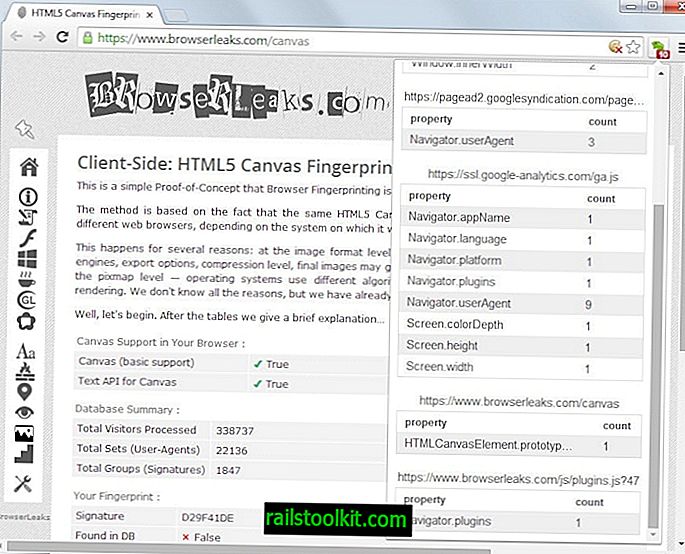
O Chameleon adiciona um ícone à barra de ferramentas principal do Chrome que indica se a extensão está ativa e quantos elementos de rastreamento foram descobertos na página ativa.
No que diz respeito à detecção, ele suporta as seguintes técnicas de impressão digital:
- valores window.navigator
- valores window.screen
- consultas de data / hora
- enumeração de fonte
- extração de dados de imagem de tela
No lado da proteção, ele suporta o seguinte (o que significa que irá bloquear solicitações ou modificá-las):
- solicitar valores de cabeçalho
- valores window.navigator
- valores window.screen
- consultas de data / hora
O desenvolvedor planeja adicionar técnicas adicionais à extensão, incluindo consultas de mídia CSS, diferenças no mecanismo de renderização JavaScript ou gerações de soma de verificação, se o navegador permitir.
Quando você clica no ícone, ele exibe a contagem de acesso à propriedade e os scripts usados na página em um resumo na parte superior e abaixo da lista de nomes de host e quais propriedades eles acessaram.
Nem todas as solicitações são usadas para impressões digitais do navegador ou usuário. Os sites podem, por exemplo, solicitar a largura e altura da janela para exibir o conteúdo corretamente na janela do navegador.
Dica : você pode usar um bloqueador de scripts se notar nomes de host muito usados enquanto navega na Internet. Você pode usar um complemento como o uMatrix para isso (leia nossa análise da extensão aqui e a análise do uBlock aqui, que é uma alternativa leve).
Você pode desativar a extensão a qualquer momento com um clique no ícone e a seleção de desativar na interface. Também é assim que você ativa novamente.
Conclusão
Chameleon é uma excelente extensão para o navegador Chrome, que informa se um site usa técnicas que podem ser usadas para fazer impressões digitais no navegador.
Além de fornecer informações sobre essas técnicas, também está protegendo você contra algumas delas automaticamente.













